错误截图错误日志位置:C:\ProgramFiles\CommonFiles\microsoftshared\WebServerExtensions\15\LOGS主要错误ThecurrentuserisnotanSharePointServerfarmadministrator.处理过程查看了当前User确实不是场管理员,但......
2022-04-11 67 SharePoint ERROR the current user not Server farm 错误
1、打开VS,创建一个Silverlight程序,如下图:
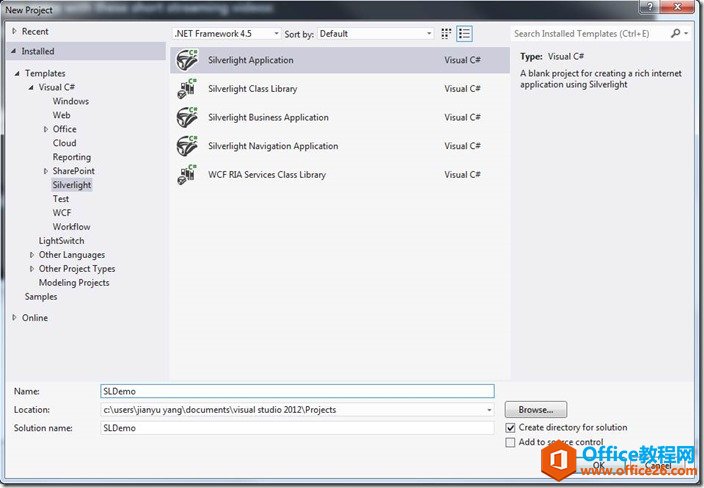
2、配置选择默认的,当然也可以不勾选Host Application,如下图:
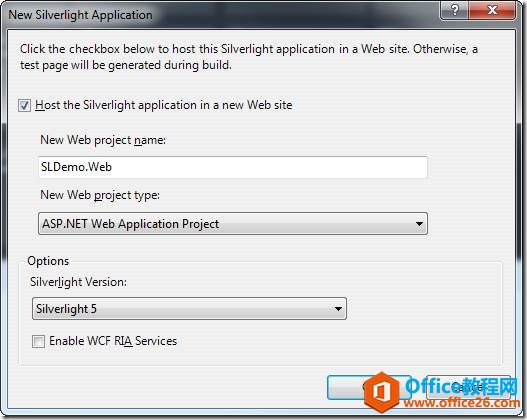
3、添加Silverlight控件,2个label和1个button,定义一下属性;
ID在Silverlight是Name,Text在Silverlight是Content,如下图:
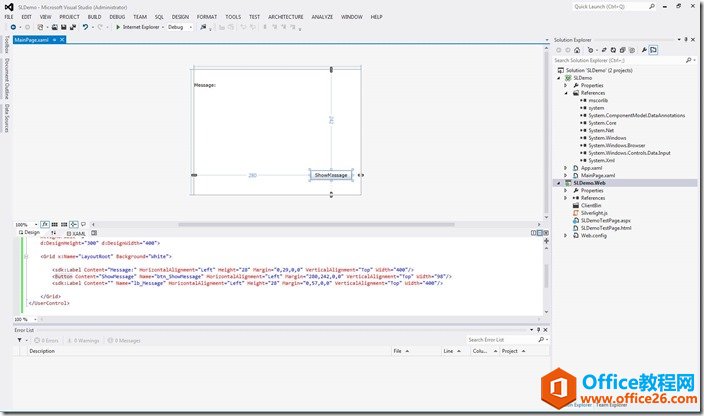
4、双击button控件,编写控件的单击事件,如下图:
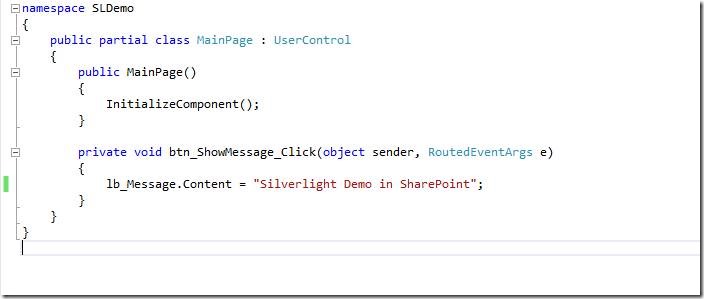
5、然后Build一下这个项目,如下图:
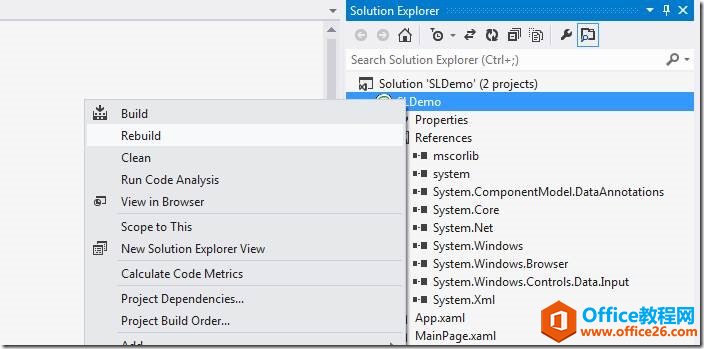
6、在浏览器中打开文件夹,如下图:
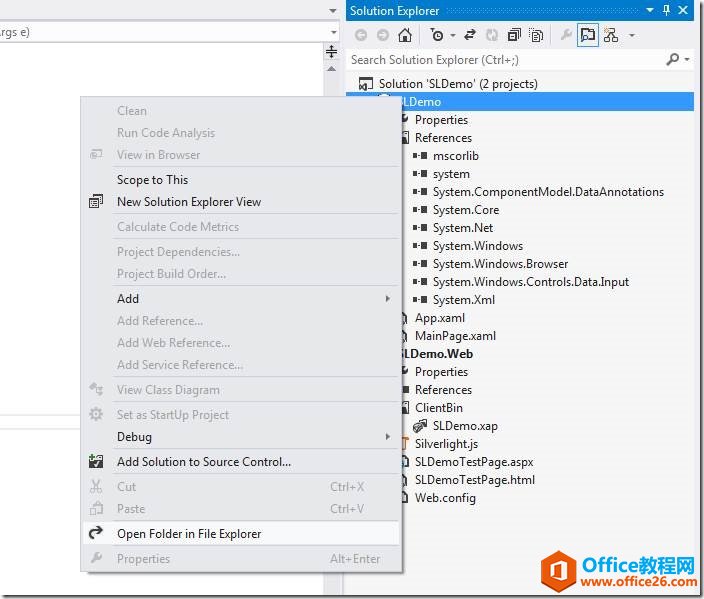
7、找到我们build出来的xap文件,如下图:
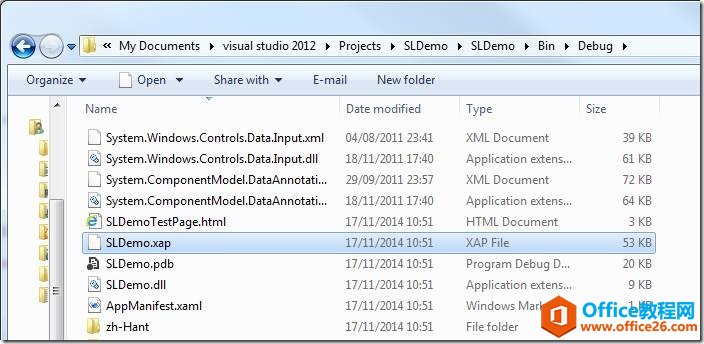
8、将SLDemo.xap文件上传到SharePoint文档库,拷贝链接,如下图:
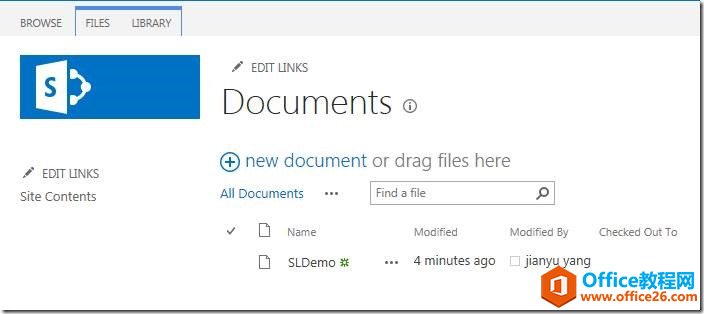
9、在SharePoint页面中添加siverlight web part,如下图:
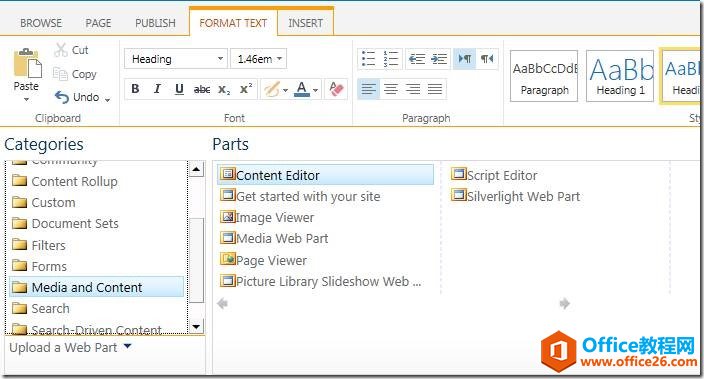
10、输入URL属性,如下图:
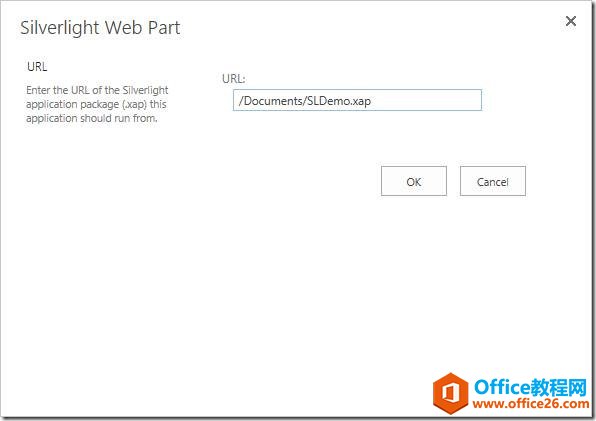
11、保存以后,查看页面,点击button,控件上显示出来数据;
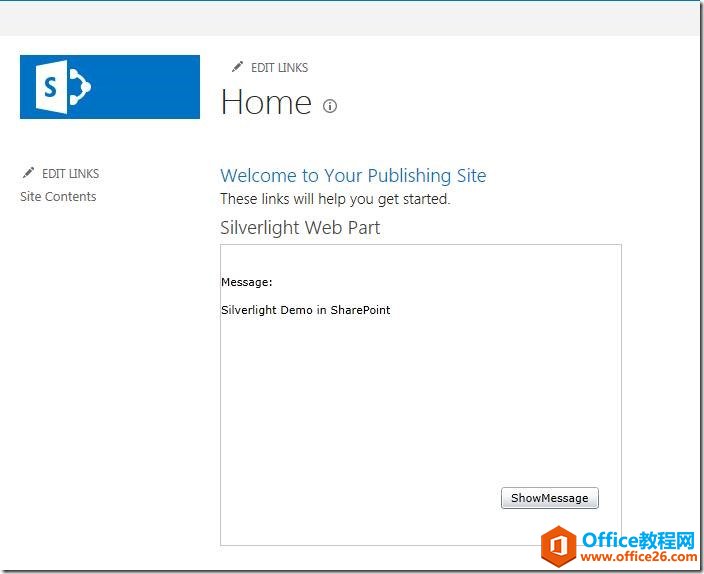
总 结
本文介绍了如何在SharePoint中使用Silverlight程序,当然自己也不是Silverlight开发人员,所有对于Silverlight了解有限,以一个非常简单的例子展示一下。
相关文章

SharePoint2013爬网报错AnunrecognizedHTTPresponsewasreceivedwhenattemptingtocrawlthisitem.Verifywhethertheitemcanbeaccessedusingyourbrowser.然后登陆网站,发现在服务器上输入3次用户名密码白页,考虑到......
2022-04-11 449 SharePoint ERROR unrecognized HTTP response was received

最近使用SharePoint中,遇到一个需要重命名网站集的需求,主要是网站用数据库备份/还原的方式,想要改网站集的地址,然后搜了一下PowerShell:$site=Get-SPSite-Identityhttp://server/sites/Demo$site.......
2022-04-11 299 SharePoint重命名网站集名称